В този урок ще научите как да използвате допълнителни функции в Google Sheets, за да разширите функционалността на вашия табличен анализ. Допълнителните функции са инструменти на трети лица, които предлагат допълнителни възможности и могат да улеснят работния ви процес. Без значение дали имате празна таблица или вече отворен шаблон, интегрирането на допълнителни функции е лесно и ефективно. Да се потопим заедно в света на допълнителните функции и да открием как можем да ги използваме за нашите цели.
Най-важните изводи
- Допълнителните функции в Google Sheets предлагат допълнителни функции от трети лица.
- Можете лесно да добавите допълнителни функции чрез Google Workspace Marketplace.
- При избора им внимавайте на рейтинга и броя на рецензиите на допълнителните функции.
- Инсталирайте допълнителните функции, като проверите и приемете необходимите разрешения.
- След инсталацията можете да управлявате допълнителните функции в раздел „Допълнителни функции“.
По стъпково ръководство
Стъпка 1: Достъп до допълнителните функции
За да се запознаете с допълнителните функции, отворете празен документ в Google Sheets или вече съществуващ шаблон. След това щракнете в менюто на раздела „Допълнителни функции“.
Стъпка 2: Избор на допълнителни функции
Отваря се диалогов прозорец, който ви дава възможност да разгледате различни допълнителни функции. Тук можете да разгледате разнообразие от инструменти, разработени от трети лица. Внимавайте, че допълнителните функции не се публикуват от самата Google.
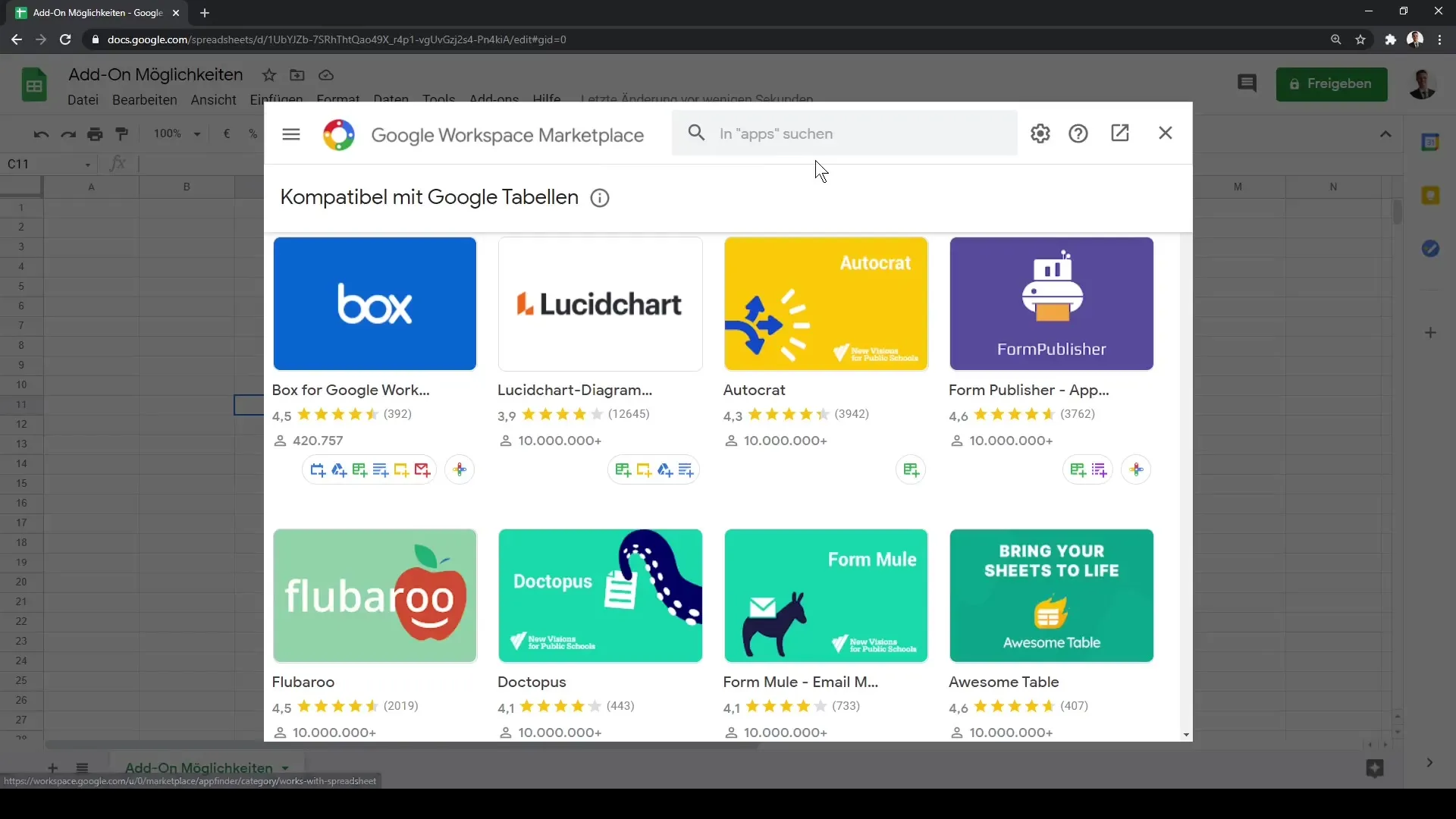
Стъпка 3: Вземане предвид рецензиите
Всяка допълнителна функция се показва със среден рейтинг. Този рейтинг варира от 1 до 5 звезди. Трябва да внимавате, че избраната допълнителна функция има поне оценка от 4,0, тъй като това подсказва за определена качествена. Допълнително е важно да вземете предвид броя на рецензиите. Допълнителната функция с 1 000 рецензии обикновено е по-надеждна от тази, която е била оценена само веднъж.
Стъпка 4: Доверие и изследване
Преди да инсталирате допълнителната функция, направете кратко изследване, за да сте сигурни, че то е надежден инструмент. Повечето допълнителни функции са безплатни, но все пак бъдете внимателни и се уверете, че отговарят на вашия нужди.
Стъпка 5: Инсталиране на допълнителната функция
Изберете сега допълнителна функция. Например можете да изберете „FL Barrow“. След като кликнете върху него, отваря се друг диалогов прозорец, където се описват кратко основните функции на допълнителната функция. Тук също ще видите опцията за инсталиране на допълнителната функция.
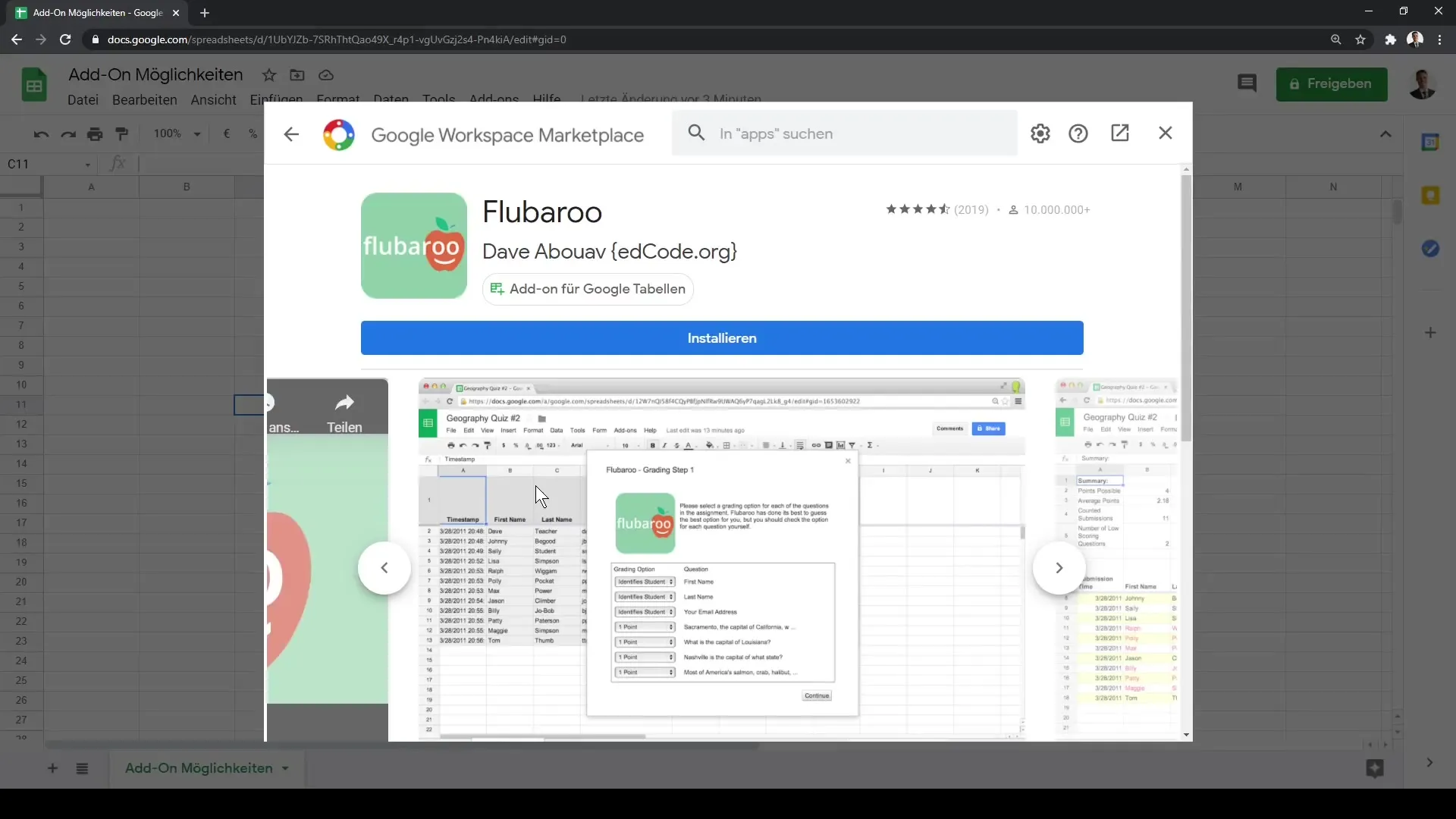
Стъпка 6: Проверка на разрешенията
Преди окончателната инсталация на допълнителната функция трябва да проверите разрешенията. Влезте в своя профил на Google и проверете подробните разрешения, необходими за допълнителната функция. Те могат да влизат в набор от данни от Google Drive, документи и други информации. Трябва да решите дали доверявате на функцията.
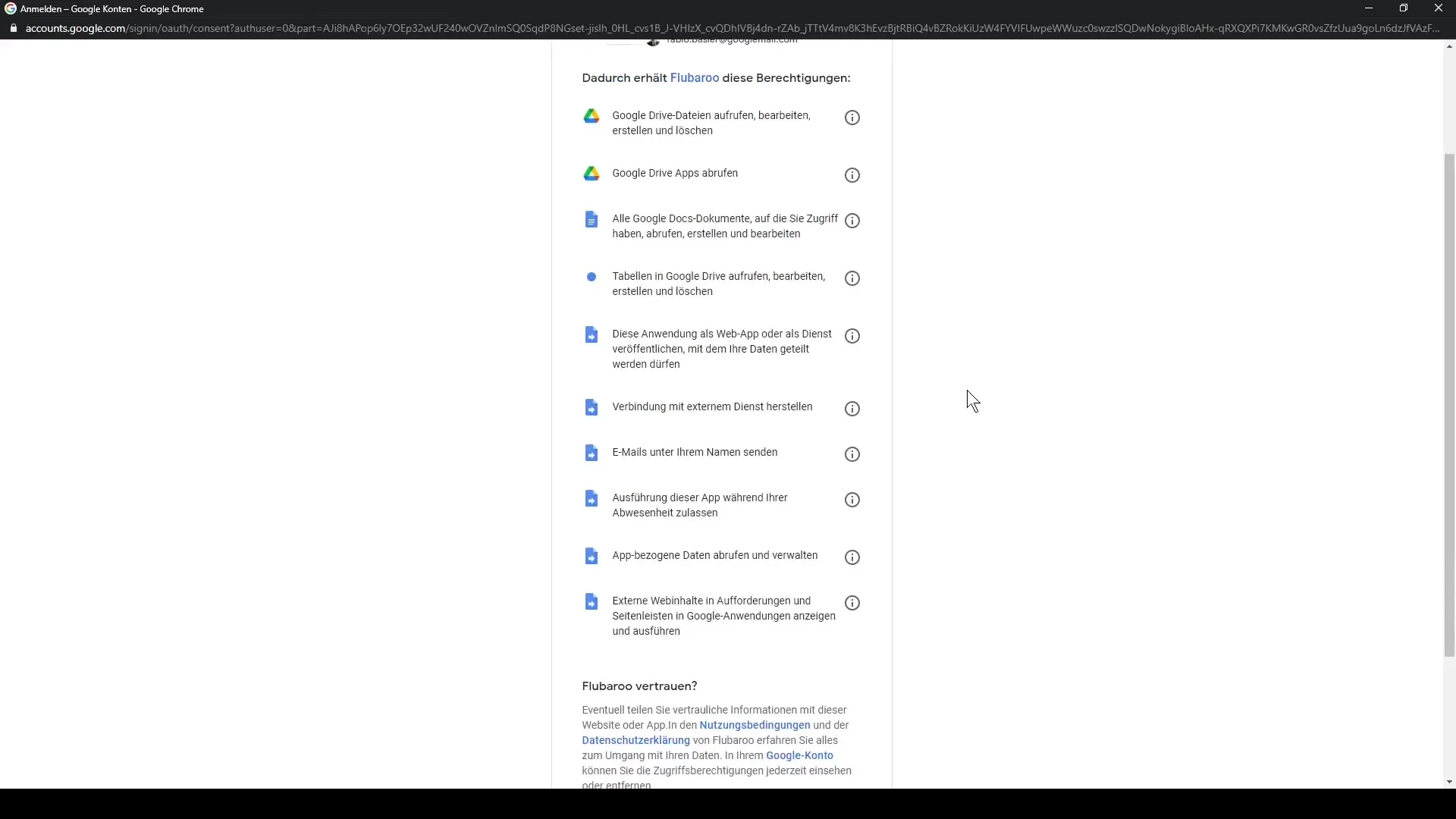
Стъпка 7: Завършване на инсталацията
Ако сте съгласни с разрешенията, натиснете „Инсталиране“. След инсталацията ще получите съобщение, че допълнителната функция е добавена успешно. Щракнете върху „Завършено“, за да затворите прозореца.
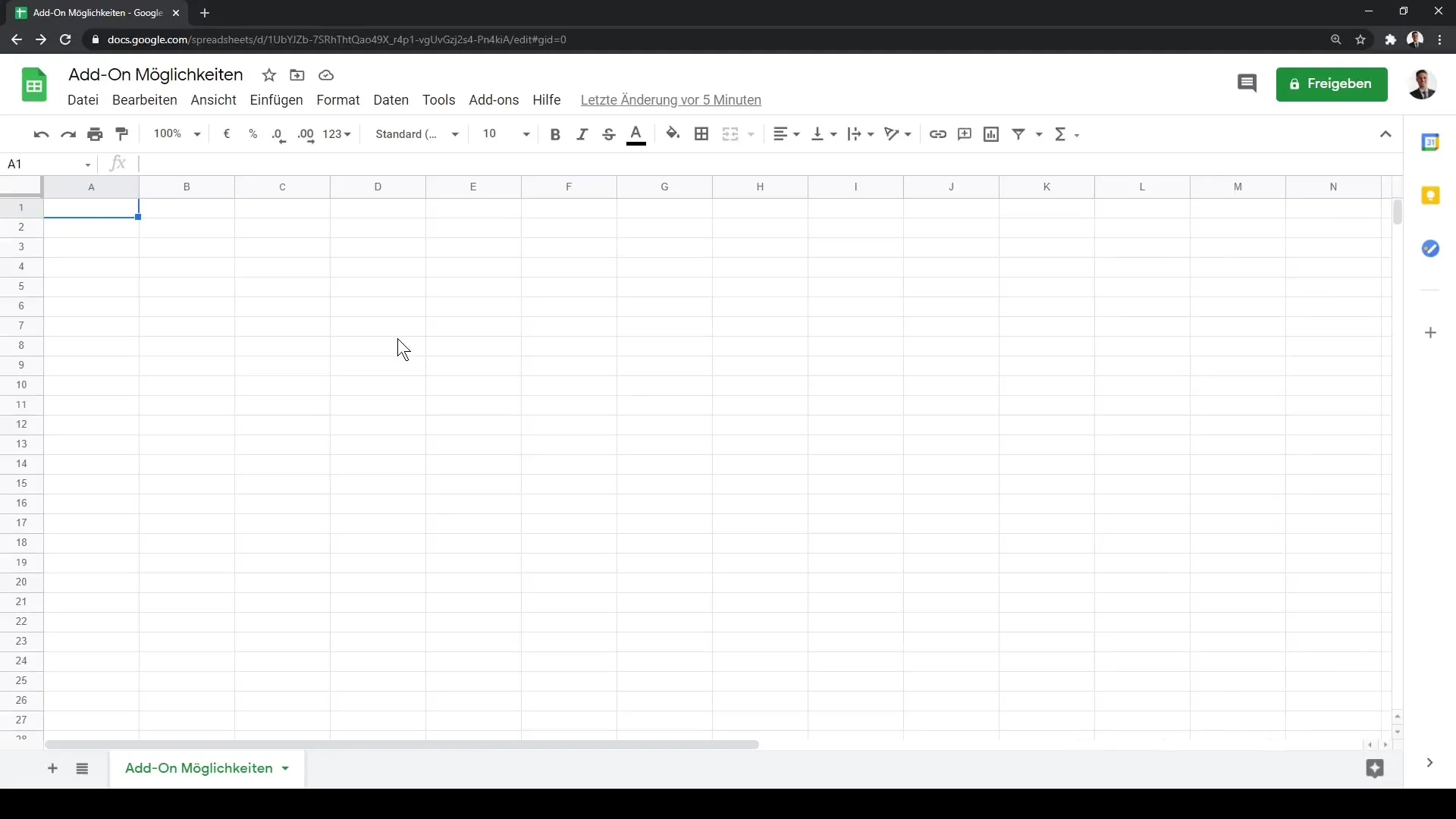
Стъпка 8: Използване на допълнителната функция
За да използвате инсталираната допълнителна функция, отново отидете на раздела „Допълнителни функции“. Сега трябва да намерите „FL Barrow“-допълнителната функция в списъка и да изберете опцията, която искате да използвате, например „create assignment“.
Стъпка 9: Управление на допълнителните функции
Винаги можете да се върнете и да управлявате допълнителните функции. Ако една допълнителна функция вече не ви бъде полезна, имате възможността просто да я деинсталирате. За това отново отидете в „Допълнителни функции“ и изберете опцията за деинсталация.
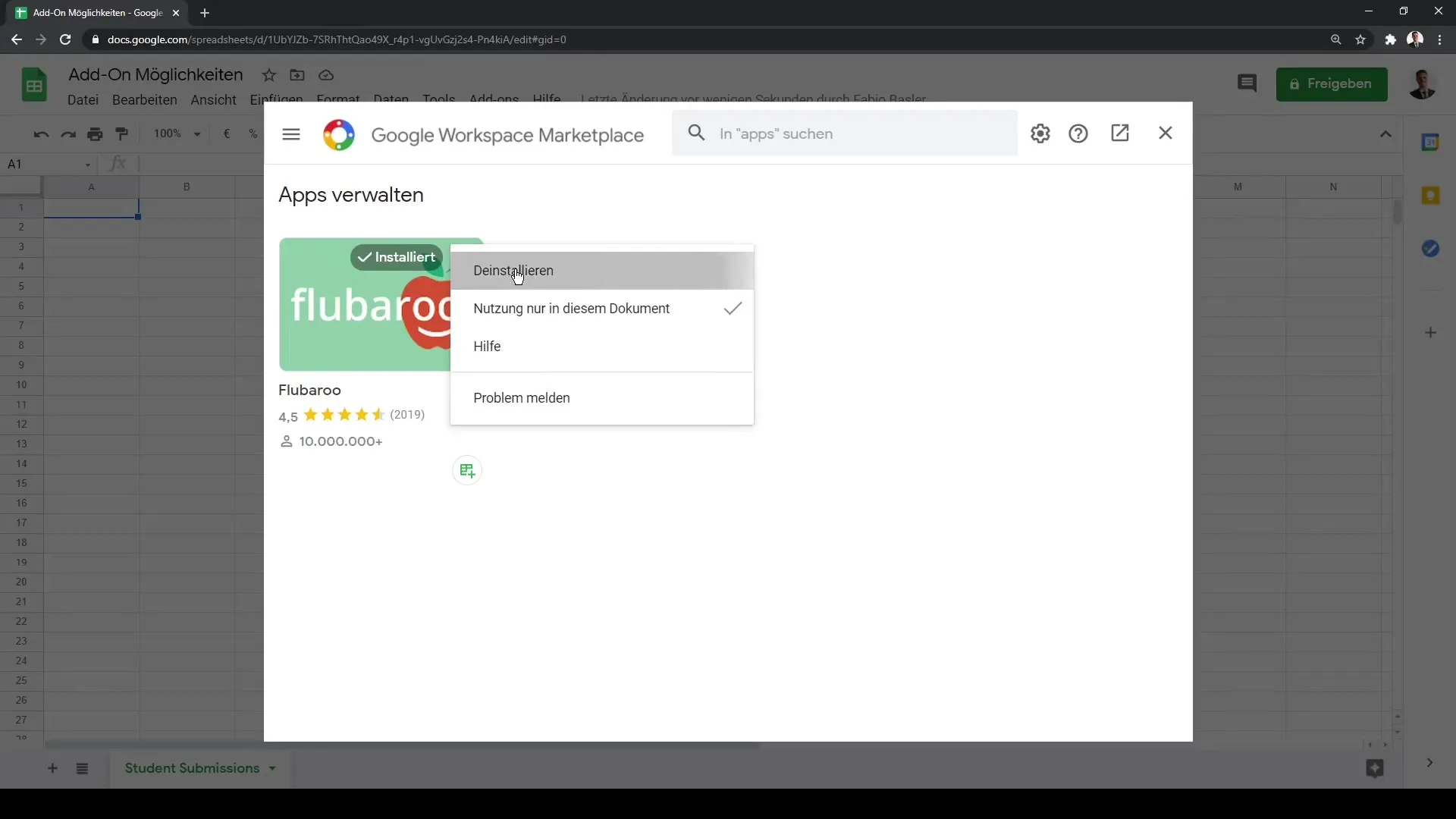
Резюме
В този урок научихте как да интегрирате и използвате добавки в Google Sheets. Добавките предлагат различни функции, които могат да подобрят работния ви процес. Сега имате възможност да избирате добавки, да ги инсталирате и да използвате техните функционалности.
Често задавани въпроси
Какво са добавките за Google Sheets?Добавките са инструменти на трети страни, които предоставят допълнителни функции и възможности в Google Sheets.
Как да добавя добавка?Можете да добавите добавка, като отидете на раздела "Добавки" и след това отворите Google Workspace Marketplace.
Добавките са платен софтуер ли?Повечето добавки са безплатни, но могат да има и платени опции налични.
Как да намеря подходящата добавка?Обърнете внимание на рейтинга и броя на рецензиите, за да може да оцените качеството на дадена добавка.
Какво да направя, ако добавката вече не е полезна?Можете да деинсталирате добавката по всяко време чрез раздела "Добавки".


